OPEL GRANDLAND X 2018 Handleiding Infotainment (in Dutch)
Manufacturer: OPEL, Model Year: 2018, Model line: GRANDLAND X, Model: OPEL GRANDLAND X 2018Pages: 135, PDF Size: 2.35 MB
Page 31 of 135
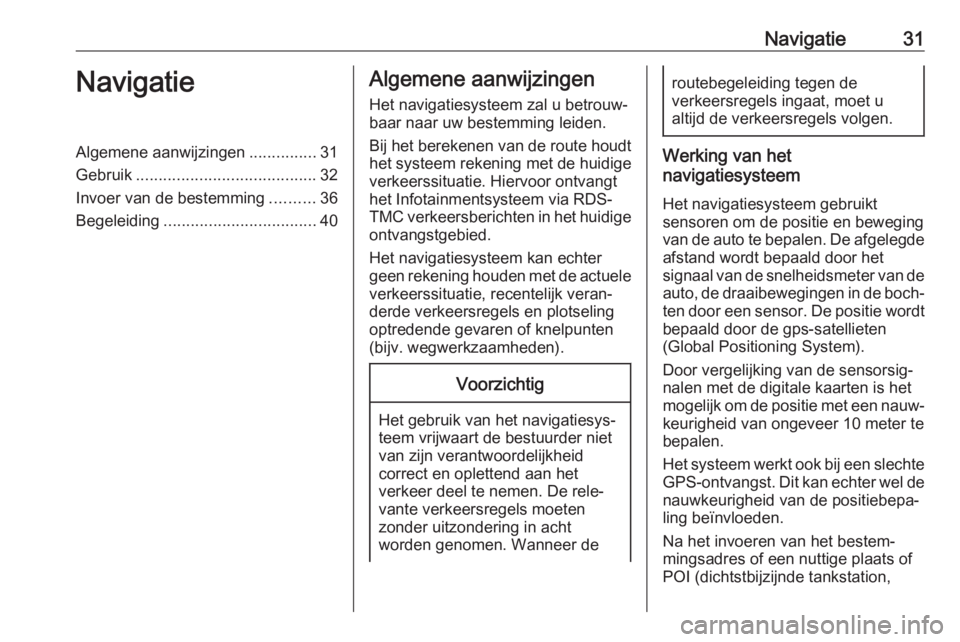
Navigatie31NavigatieAlgemene aanwijzingen...............31
Gebruik ........................................ 32
Invoer van de bestemming ..........36
Begeleiding .................................. 40Algemene aanwijzingen
Het navigatiesysteem zal u betrouw‐
baar naar uw bestemming leiden.
Bij het berekenen van de route houdt het systeem rekening met de huidige
verkeerssituatie. Hiervoor ontvangt
het Infotainmentsysteem via RDS-
TMC verkeersberichten in het huidige
ontvangstgebied.
Het navigatiesysteem kan echter
geen rekening houden met de actuele verkeerssituatie, recentelijk veran‐
derde verkeersregels en plotseling
optredende gevaren of knelpunten
(bijv. wegwerkzaamheden).Voorzichtig
Het gebruik van het navigatiesys‐
teem vrijwaart de bestuurder niet
van zijn verantwoordelijkheid
correct en oplettend aan het
verkeer deel te nemen. De rele‐ vante verkeersregels moeten
zonder uitzondering in acht
worden genomen. Wanneer de
routebegeleiding tegen de
verkeersregels ingaat, moet u
altijd de verkeersregels volgen.
Werking van het
navigatiesysteem
Het navigatiesysteem gebruikt
sensoren om de positie en beweging van de auto te bepalen. De afgelegde
afstand wordt bepaald door het
signaal van de snelheidsmeter van de auto, de draaibewegingen in de boch‐
ten door een sensor. De positie wordt bepaald door de gps-satellieten
(Global Positioning System).
Door vergelijking van de sensorsig‐
nalen met de digitale kaarten is het mogelijk om de positie met een nauw‐
keurigheid van ongeveer 10 meter te
bepalen.
Het systeem werkt ook bij een slechte
GPS-ontvangst. Dit kan echter wel de nauwkeurigheid van de positiebepa‐
ling beïnvloeden.
Na het invoeren van het bestem‐
mingsadres of een nuttige plaats of POI (dichtstbijzijnde tankstation,
Page 32 of 135
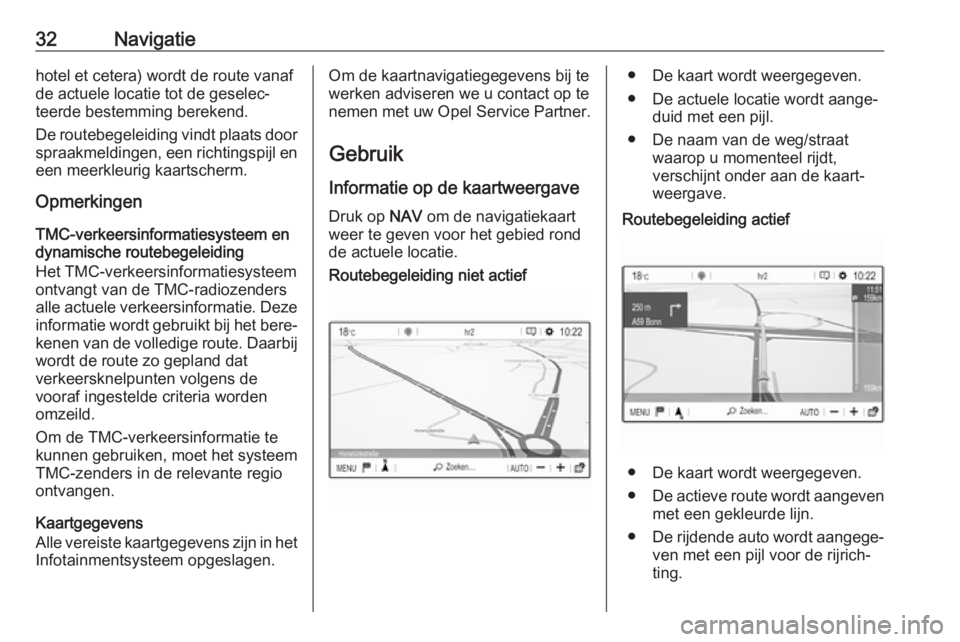
32Navigatiehotel et cetera) wordt de route vanaf
de actuele locatie tot de geselec‐
teerde bestemming berekend.
De routebegeleiding vindt plaats door spraakmeldingen, een richtingspijl en
een meerkleurig kaartscherm.
Opmerkingen
TMC-verkeersinformatiesysteem en
dynamische routebegeleiding
Het TMC-verkeersinformatiesysteem ontvangt van de TMC-radiozendersalle actuele verkeersinformatie. Deze
informatie wordt gebruikt bij het bere‐ kenen van de volledige route. Daarbij wordt de route zo gepland dat
verkeersknelpunten volgens de
vooraf ingestelde criteria worden
omzeild.
Om de TMC-verkeersinformatie te kunnen gebruiken, moet het systeem
TMC-zenders in de relevante regio
ontvangen.
Kaartgegevens
Alle vereiste kaartgegevens zijn in het
Infotainmentsysteem opgeslagen.Om de kaartnavigatiegegevens bij te werken adviseren we u contact op te
nemen met uw Opel Service Partner.
Gebruik Informatie op de kaartweergave Druk op NAV om de navigatiekaart
weer te geven voor het gebied rond
de actuele locatie.Routebegeleiding niet actief● De kaart wordt weergegeven.
● De actuele locatie wordt aange‐ duid met een pijl.
● De naam van de weg/straat waarop u momenteel rijdt,
verschijnt onder aan de kaart‐
weergave.Routebegeleiding actief
● De kaart wordt weergegeven.
● De actieve route wordt aangeven
met een gekleurde lijn.
● De rijdende auto wordt aangege‐
ven met een pijl voor de rijrich‐
ting.
Page 33 of 135
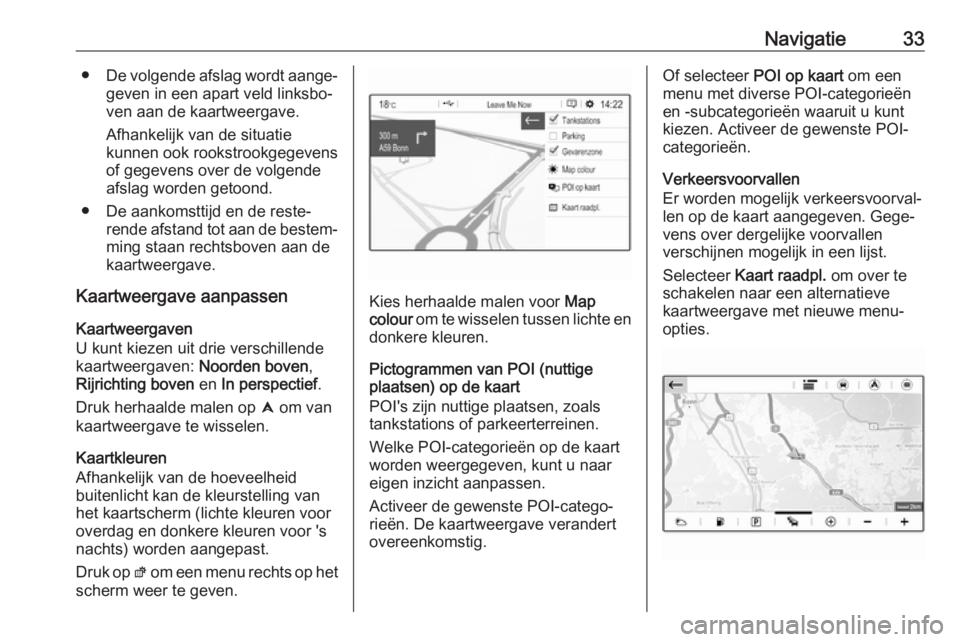
Navigatie33●De volgende afslag wordt aange‐
geven in een apart veld linksbo‐
ven aan de kaartweergave.
Afhankelijk van de situatie
kunnen ook rookstrookgegevens
of gegevens over de volgende
afslag worden getoond.
● De aankomsttijd en de reste‐ rende afstand tot aan de bestem‐ming staan rechtsboven aan de
kaartweergave.
Kaartweergave aanpassen
Kaartweergaven
U kunt kiezen uit drie verschillende
kaartweergaven: Noorden boven,
Rijrichting boven en In perspectief .
Druk herhaalde malen op û om van
kaartweergave te wisselen.
Kaartkleuren
Afhankelijk van de hoeveelheid
buitenlicht kan de kleurstelling van het kaartscherm (lichte kleuren vooroverdag en donkere kleuren voor 's
nachts) worden aangepast.
Druk op ø om een menu rechts op het
scherm weer te geven.
Kies herhaalde malen voor Map
colour om te wisselen tussen lichte en
donkere kleuren.
Pictogrammen van POI (nuttige
plaatsen) op de kaart
POI's zijn nuttige plaatsen, zoals
tankstations of parkeerterreinen.
Welke POI-categorieën op de kaart
worden weergegeven, kunt u naar
eigen inzicht aanpassen.
Activeer de gewenste POI-catego‐ rieën. De kaartweergave verandert
overeenkomstig.
Of selecteer POI op kaart om een
menu met diverse POI-categorieën en -subcategorieën waaruit u kunt
kiezen. Activeer de gewenste POI-
categorieën.
Verkeersvoorvallen
Er worden mogelijk verkeersvoorval‐
len op de kaart aangegeven. Gege‐
vens over dergelijke voorvallen
verschijnen mogelijk in een lijst.
Selecteer Kaart raadpl. om over te
schakelen naar een alternatieve
kaartweergave met nieuwe menu-
opties.
Page 34 of 135
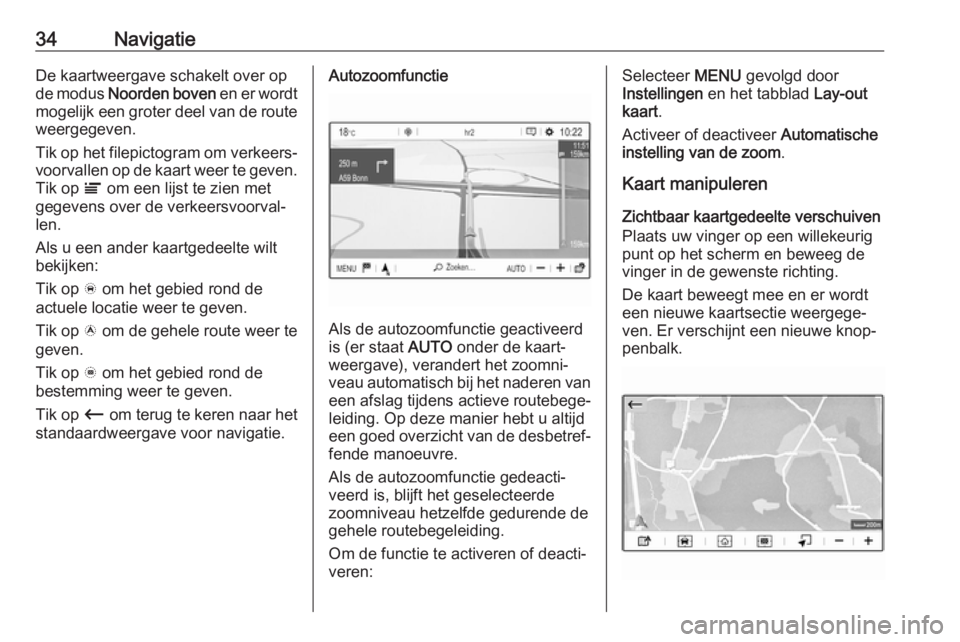
34NavigatieDe kaartweergave schakelt over opde modus Noorden boven en er wordt
mogelijk een groter deel van de route
weergegeven.
Tik op het filepictogram om verkeers‐ voorvallen op de kaart weer te geven.
Tik op Ï om een lijst te zien met
gegevens over de verkeersvoorval‐
len.
Als u een ander kaartgedeelte wilt
bekijken:
Tik op õ om het gebied rond de
actuele locatie weer te geven.
Tik op ö om de gehele route weer te
geven.
Tik op ÷ om het gebied rond de
bestemming weer te geven.
Tik op Ù om terug te keren naar het
standaardweergave voor navigatie.Autozoomfunctie
Als de autozoomfunctie geactiveerd
is (er staat AUTO onder de kaart‐
weergave), verandert het zoomni‐ veau automatisch bij het naderen van
een afslag tijdens actieve routebege‐
leiding. Op deze manier hebt u altijd
een goed overzicht van de desbetref‐ fende manoeuvre.
Als de autozoomfunctie gedeacti‐
veerd is, blijft het geselecteerde
zoomniveau hetzelfde gedurende de
gehele routebegeleiding.
Om de functie te activeren of deacti‐
veren:
Selecteer MENU gevolgd door
Instellingen en het tabblad Lay-out
kaart .
Activeer of deactiveer Automatische
instelling van de zoom .
Kaart manipuleren
Zichtbaar kaartgedeelte verschuiven
Plaats uw vinger op een willekeurig
punt op het scherm en beweeg de
vinger in de gewenste richting.
De kaart beweegt mee en er wordt
een nieuwe kaartsectie weergege‐
ven. Er verschijnt een nieuwe knop‐
penbalk.
Page 35 of 135
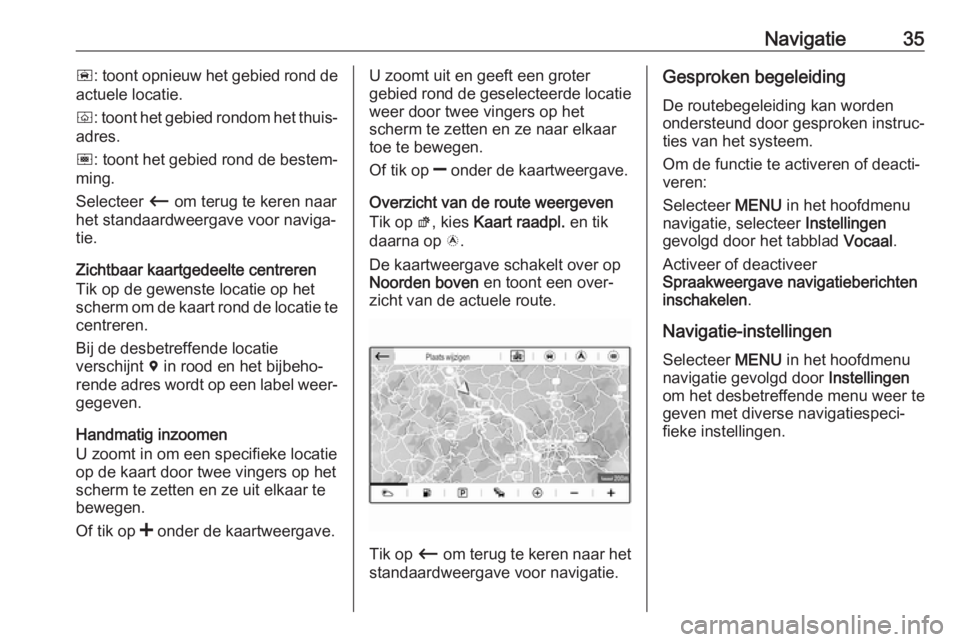
Navigatie35ñ: toont opnieuw het gebied rond de
actuele locatie.
ò : toont het gebied rondom het thuis‐
adres.
ó : toont het gebied rond de bestem‐
ming.
Selecteer Ù om terug te keren naar
het standaardweergave voor naviga‐
tie.
Zichtbaar kaartgedeelte centreren Tik op de gewenste locatie op het
scherm om de kaart rond de locatie te
centreren.
Bij de desbetreffende locatie
verschijnt d in rood en het bijbeho‐
rende adres wordt op een label weer‐
gegeven.
Handmatig inzoomen
U zoomt in om een specifieke locatie
op de kaart door twee vingers op het
scherm te zetten en ze uit elkaar te
bewegen.
Of tik op < onder de kaartweergave.U zoomt uit en geeft een groter
gebied rond de geselecteerde locatie weer door twee vingers op het
scherm te zetten en ze naar elkaar
toe te bewegen.
Of tik op ] onder de kaartweergave.
Overzicht van de route weergeven Tik op ø, kies Kaart raadpl. en tik
daarna op ö.
De kaartweergave schakelt over op Noorden boven en toont een over‐
zicht van de actuele route.
Tik op Ù om terug te keren naar het
standaardweergave voor navigatie.
Gesproken begeleiding
De routebegeleiding kan worden
ondersteund door gesproken instruc‐
ties van het systeem.
Om de functie te activeren of deacti‐
veren:
Selecteer MENU in het hoofdmenu
navigatie, selecteer Instellingen
gevolgd door het tabblad Vocaal.
Activeer of deactiveer Spraakweergave navigatieberichten
inschakelen .
Navigatie-instellingen
Selecteer MENU in het hoofdmenu
navigatie gevolgd door Instellingen
om het desbetreffende menu weer te
geven met diverse navigatiespeci‐
fieke instellingen.
Page 36 of 135
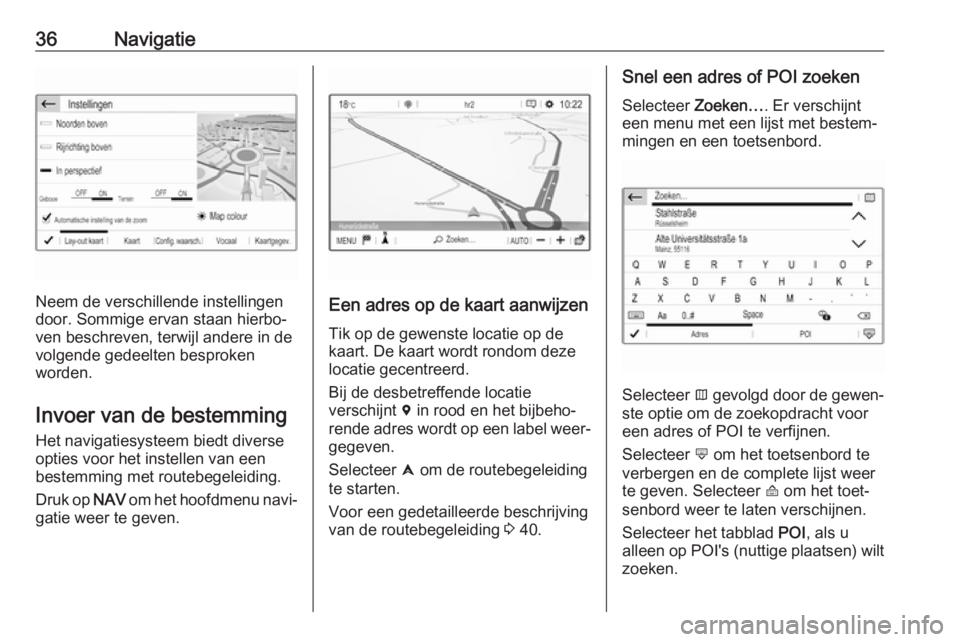
36Navigatie
Neem de verschillende instellingen
door. Sommige ervan staan hierbo‐ ven beschreven, terwijl andere in de
volgende gedeelten besproken
worden.
Invoer van de bestemming Het navigatiesysteem biedt diverse
opties voor het instellen van een
bestemming met routebegeleiding.
Druk op NAV om het hoofdmenu navi‐
gatie weer te geven.Een adres op de kaart aanwijzen
Tik op de gewenste locatie op de
kaart. De kaart wordt rondom deze
locatie gecentreerd.
Bij de desbetreffende locatie
verschijnt d in rood en het bijbeho‐
rende adres wordt op een label weer‐
gegeven.
Selecteer û om de routebegeleiding
te starten.
Voor een gedetailleerde beschrijving
van de routebegeleiding 3 40.
Snel een adres of POI zoeken
Selecteer Zoeken…. Er verschijnt
een menu met een lijst met bestem‐
mingen en een toetsenbord.
Selecteer × gevolgd door de gewen‐
ste optie om de zoekopdracht voor
een adres of POI te verfijnen.
Selecteer ù om het toetsenbord te
verbergen en de complete lijst weer
te geven. Selecteer ú om het toet‐
senbord weer te laten verschijnen.
Selecteer het tabblad POI, als u
alleen op POI's (nuttige plaatsen) wilt zoeken.
Page 37 of 135
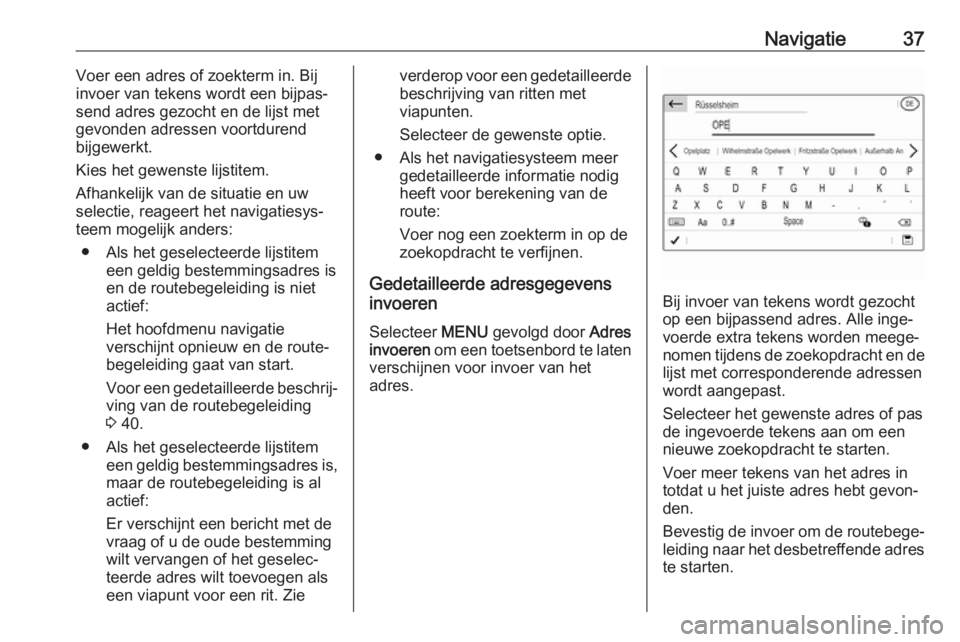
Navigatie37Voer een adres of zoekterm in. Bij
invoer van tekens wordt een bijpas‐
send adres gezocht en de lijst met
gevonden adressen voortdurend
bijgewerkt.
Kies het gewenste lijstitem.
Afhankelijk van de situatie en uw
selectie, reageert het navigatiesys‐ teem mogelijk anders:
● Als het geselecteerde lijstitem een geldig bestemmingsadres is
en de routebegeleiding is niet
actief:
Het hoofdmenu navigatie
verschijnt opnieuw en de route‐
begeleiding gaat van start.
Voor een gedetailleerde beschrij‐ ving van de routebegeleiding
3 40.
● Als het geselecteerde lijstitem een geldig bestemmingsadres is,maar de routebegeleiding is al
actief:
Er verschijnt een bericht met de vraag of u de oude bestemming
wilt vervangen of het geselec‐
teerde adres wilt toevoegen als
een viapunt voor een rit. Zieverderop voor een gedetailleerde beschrijving van ritten met
viapunten.
Selecteer de gewenste optie.
● Als het navigatiesysteem meer gedetailleerde informatie nodigheeft voor berekening van de
route:
Voer nog een zoekterm in op de zoekopdracht te verfijnen.
Gedetailleerde adresgegevens
invoeren
Selecteer MENU gevolgd door Adres
invoeren om een toetsenbord te laten
verschijnen voor invoer van het
adres.
Bij invoer van tekens wordt gezocht
op een bijpassend adres. Alle inge‐
voerde extra tekens worden meege‐
nomen tijdens de zoekopdracht en de
lijst met corresponderende adressen
wordt aangepast.
Selecteer het gewenste adres of pas
de ingevoerde tekens aan om een
nieuwe zoekopdracht te starten.
Voer meer tekens van het adres in
totdat u het juiste adres hebt gevon‐
den.
Bevestig de invoer om de routebege‐
leiding naar het desbetreffende adres
te starten.
Page 38 of 135
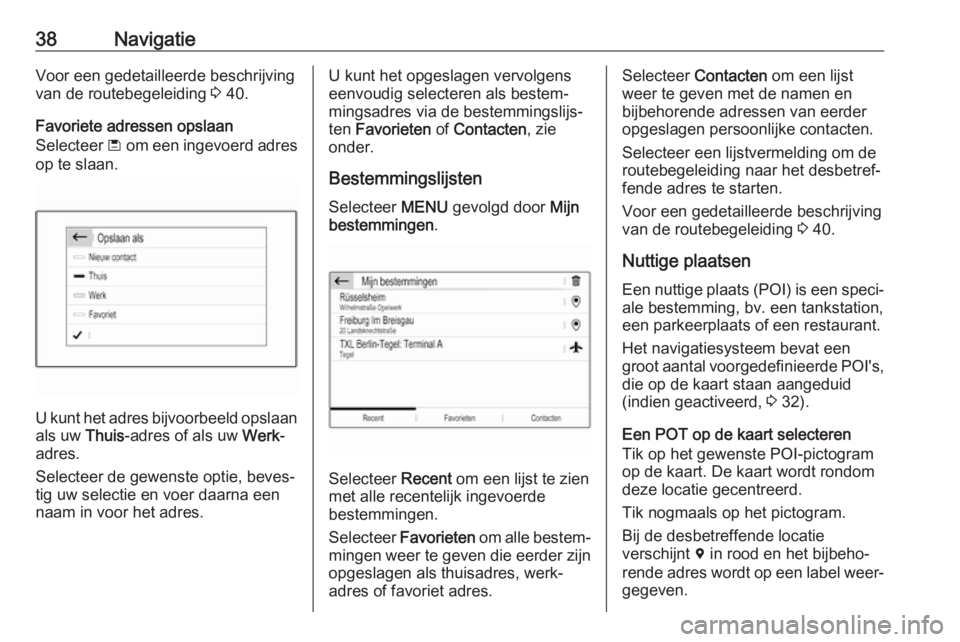
38NavigatieVoor een gedetailleerde beschrijving
van de routebegeleiding 3 40.
Favoriete adressen opslaan
Selecteer ü om een ingevoerd adres
op te slaan.
U kunt het adres bijvoorbeeld opslaan als uw Thuis-adres of als uw Werk-
adres.
Selecteer de gewenste optie, beves‐
tig uw selectie en voer daarna een
naam in voor het adres.
U kunt het opgeslagen vervolgens
eenvoudig selecteren als bestem‐
mingsadres via de bestemmingslijs‐
ten Favorieten of Contacten , zie
onder.
Bestemmingslijsten
Selecteer MENU gevolgd door Mijn
bestemmingen .
Selecteer
Recent om een lijst te zien
met alle recentelijk ingevoerde
bestemmingen.
Selecteer Favorieten om alle bestem‐
mingen weer te geven die eerder zijn
opgeslagen als thuisadres, werk‐
adres of favoriet adres.
Selecteer Contacten om een lijst
weer te geven met de namen en
bijbehorende adressen van eerder
opgeslagen persoonlijke contacten.
Selecteer een lijstvermelding om de
routebegeleiding naar het desbetref‐
fende adres te starten.
Voor een gedetailleerde beschrijving
van de routebegeleiding 3 40.
Nuttige plaatsen
Een nuttige plaats (POI) is een speci‐ ale bestemming, bv. een tankstation,
een parkeerplaats of een restaurant.
Het navigatiesysteem bevat een
groot aantal voorgedefinieerde POI's,
die op de kaart staan aangeduid
(indien geactiveerd, 3 32).
Een POT op de kaart selecteren
Tik op het gewenste POI-pictogram
op de kaart. De kaart wordt rondom
deze locatie gecentreerd.
Tik nogmaals op het pictogram.
Bij de desbetreffende locatie
verschijnt d in rood en het bijbeho‐
rende adres wordt op een label weer‐ gegeven.
Page 39 of 135
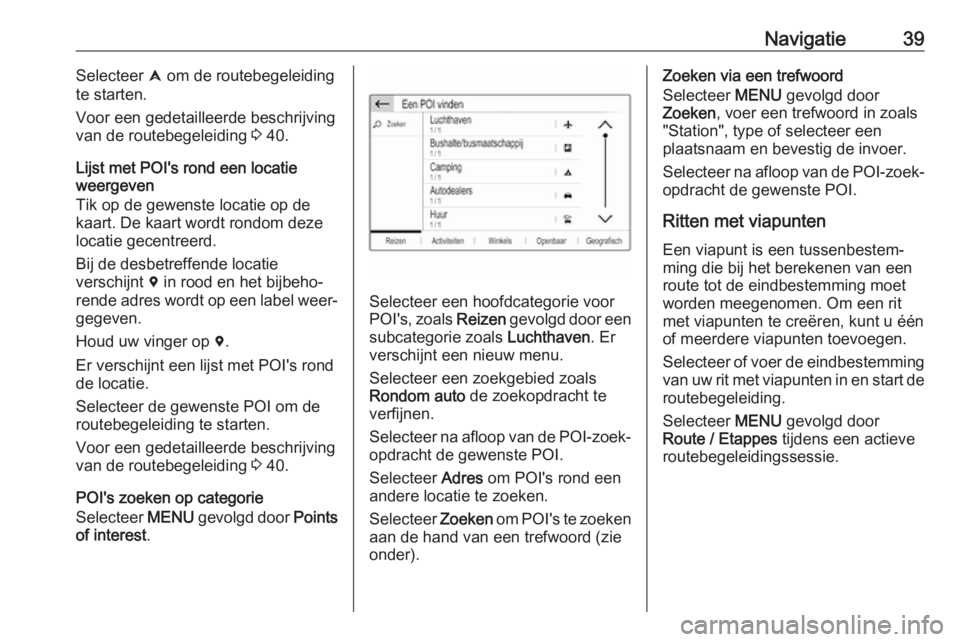
Navigatie39Selecteer û om de routebegeleiding
te starten.
Voor een gedetailleerde beschrijving
van de routebegeleiding 3 40.
Lijst met POI's rond een locatie
weergeven
Tik op de gewenste locatie op de
kaart. De kaart wordt rondom deze
locatie gecentreerd.
Bij de desbetreffende locatie
verschijnt d in rood en het bijbeho‐
rende adres wordt op een label weer‐
gegeven.
Houd uw vinger op d.
Er verschijnt een lijst met POI's rond
de locatie.
Selecteer de gewenste POI om de
routebegeleiding te starten.
Voor een gedetailleerde beschrijving
van de routebegeleiding 3 40.
POI's zoeken op categorie
Selecteer MENU gevolgd door Points
of interest .
Selecteer een hoofdcategorie voor
POI's, zoals Reizen gevolgd door een
subcategorie zoals Luchthaven. Er
verschijnt een nieuw menu.
Selecteer een zoekgebied zoals
Rondom auto de zoekopdracht te
verfijnen.
Selecteer na afloop van de POI-zoek‐
opdracht de gewenste POI.
Selecteer Adres om POI's rond een
andere locatie te zoeken.
Selecteer Zoeken om POI's te zoeken
aan de hand van een trefwoord (zie
onder).
Zoeken via een trefwoord
Selecteer MENU gevolgd door
Zoeken , voer een trefwoord in zoals
"Station", type of selecteer een
plaatsnaam en bevestig de invoer.
Selecteer na afloop van de POI-zoek‐
opdracht de gewenste POI.
Ritten met viapunten
Een viapunt is een tussenbestem‐
ming die bij het berekenen van een
route tot de eindbestemming moet
worden meegenomen. Om een rit
met viapunten te creëren, kunt u één
of meerdere viapunten toevoegen.
Selecteer of voer de eindbestemming
van uw rit met viapunten in en start de
routebegeleiding.
Selecteer MENU gevolgd door
Route / Etappes tijdens een actieve
routebegeleidingssessie.
Page 40 of 135
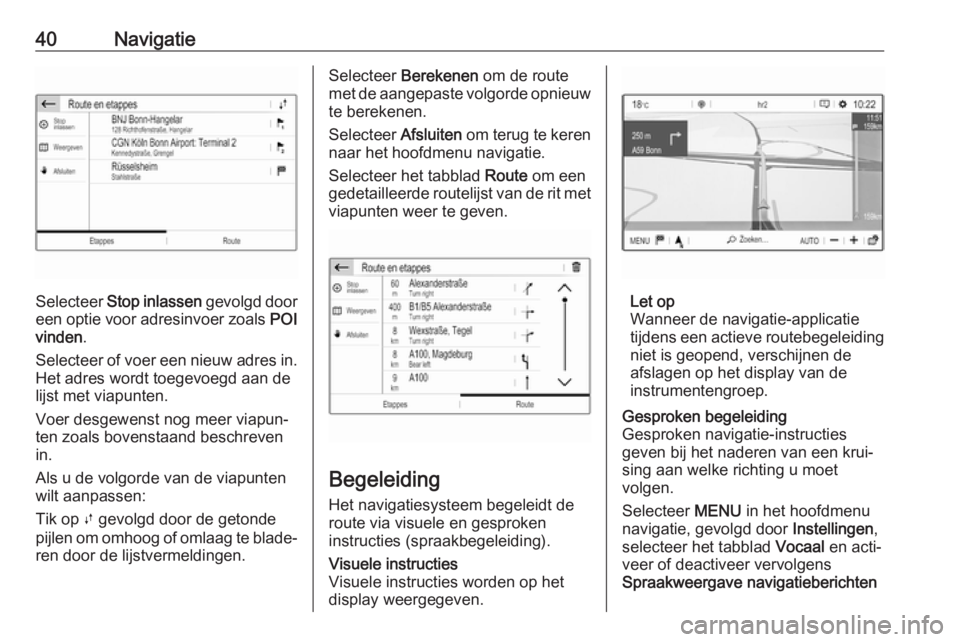
40Navigatie
Selecteer Stop inlassen gevolgd door
een optie voor adresinvoer zoals POI
vinden .
Selecteer of voer een nieuw adres in. Het adres wordt toegevoegd aan de
lijst met viapunten.
Voer desgewenst nog meer viapun‐ ten zoals bovenstaand beschreven
in.
Als u de volgorde van de viapunten
wilt aanpassen:
Tik op Ú gevolgd door de getonde
pijlen om omhoog of omlaag te blade‐ ren door de lijstvermeldingen.
Selecteer Berekenen om de route
met de aangepaste volgorde opnieuw
te berekenen.
Selecteer Afsluiten om terug te keren
naar het hoofdmenu navigatie.
Selecteer het tabblad Route om een
gedetailleerde routelijst van de rit met
viapunten weer te geven.
Begeleiding
Het navigatiesysteem begeleidt de
route via visuele en gesproken
instructies (spraakbegeleiding).
Visuele instructies
Visuele instructies worden op het
display weergegeven.
Let op
Wanneer de navigatie-applicatie
tijdens een actieve routebegeleiding
niet is geopend, verschijnen de
afslagen op het display van de
instrumentengroep.
Gesproken begeleiding
Gesproken navigatie-instructies
geven bij het naderen van een krui‐
sing aan welke richting u moet
volgen.
Selecteer MENU in het hoofdmenu
navigatie, gevolgd door Instellingen,
selecteer het tabblad Vocaal en acti‐
veer of deactiveer vervolgens
Spraakweergave navigatieberichten